Afin de réussir un mariage heureux des couleurs, il faut respecter une technique d’harmonie. Difficile parfois, à partir de rien, de savoir ce qui “ira ensemble”. Et ce que nous souhaitons tous, c’est obtenir une combinaison de couleurs qui soit attractive, qui donne une individualité et met également en évidence ce qui est important.
Il existe un article très intéressant sur le site pixenjoy : harmonie des couleurs, décrivant toutes les notions nécessaires pour obtenir un tel objectif.
Dans le but d’aider à trouver cette harmonie, Agave est un outil qui s’avère pratique bien que sommaire. On entre une couleur principale et il vous propose des couleurs à marier selon plusieurs schémas : couleurs complémentaires, couleurs voisines, etc.
Installation d’agave
Pour installer cette application il suffit de charger ce package :
1
sudo apt-get install agave
Après installation, Agave se trouve dans le menu Applications -> Graphisme du bureau Gnome. Dans la fenêtre principale, une composition de couleurs est affichée, qui résulte du choix d’une couleur de base et du type de composition. On peut choisir une couleur de base en cliquant sur le carré coloré ; la liste déroulante sert à choisir le type de la composition. Un clic sur les flèches de la barre d’outils permet de changer la saturation et la valeur de la composition. Tout en bas, la liste déroulante offre des palettes prédéfinies. Enfin, on peut sauvegarder ses couleurs favorites dans la liste à droite.
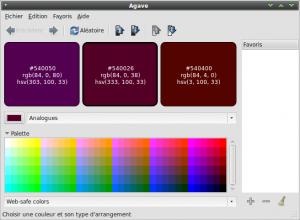
Le choix de la couleur de base s’effectue à l’aide d’une roue de couleurs . Cette roue fonctionne comme à l’habitude dans les logiciels de graphisme et permet de choisir une couleur en utilisant la notation TSV.

Par un cliquer/glisser dans le cercle, on peut choisir quelle teinte est à utiliser. La zone triangulaire sert à définir, de la même façon, la saturation et la valeur de la couleur. Outre les valeurs TSV, les valeurs RGB et la valeur hexadécimale sont aussi affichées. Cette dernière est habituellement utilisée pour la définition des couleurs d’une page Web.
Sous la roue sont affichées la couleur précédemment choisie et la couleur actuelle. On peut glisser/déposer ces deux couleurs sur la composition dans la fenêtre principale. En cliquant sur le bouton Valider, la couleur actuelle devient la couleur de base de la composition. L’outil pipette permet, quant à lui, de récupérer la couleur qui se trouve en un point quelconque de l’écran.
Agave propose quatre palettes prédéfinies. Un clic sur une couleur de la palette permet de la définir comme couleur de base. Les plus intéressantes sont probablement les palettes Web-safe colors et Visibone. Les Web-safe colors (palette web) sont les 216 couleurs qui devraient pouvoir être affichées sans tramage par tous les navigateurs web.
Composition
Après avoir choisi une couleur de base, on peut choisir parmi six types de composition : complements, split-complements, triads, tetrads, analogous et monochromatic. Ce ne sont pas des noms spécifiques à Agave. Ils sont souvent utilisés dans le domaine de la composition de couleurs.
* Complements : sur la roue des teintes, la couleur complémentaire est diamétralement opposée (180°) à la couleur de base. Le résultat est un contraste aigu.
* Split-complements : ces deux couleurs sont situées de part et d’autre de la couleur complémentaire (typiquement 15-30°). Le contraste est plus doux.
* Triads : c’est un cas particulier de split-complements. Les deux couleurs sont déplacées de 60°, ce qui donne une répartition équidistante de 120° de trois couleurs.
* Tetrads. Il s’agit d’une répartition équidistante de 90° de quatre couleurs. Les tetrads possèdent beaucoup de contraste parce qu’ils consistent en deux paires de couleurs complémentaires.
* Analogous : c’est l’analogue de split-complements.
* Monochromatic : c’est le seul type de composition dont la teinte ne change pas. Seule la valeur est modifiée. Il en résulte trois couleurs, dont la valeur est répartie de façon équidistante.
En cliquant sur le signe [+], on ajoute la couleur de base à la liste des favoris. Cette liste sert aussi à la création d’une palette. Malheureusement, on ne peut pas glisser/déposer les couleurs de la composition sur la liste. Pour ajouter une autre couleur, il faut qu’elle soit la couleur de base. Pour ce faire, il faut glisser/déposer la couleur sur le bouton ou double-cliquer sur la couleur.
À l’aide du menu contextuel, il est possible de renommer les couleurs favorites. Pour utiliser un favori comme couleur de base, un simple clic sur la couleur dans la liste suffit. Votre liste de favoris peut être sauvegardée via le menu File -> Export Favorites. Vous obtenez un fichier texte, qu’il sera possible d’importer dans The Gimp. Bien qu’un avertissement soit affiché, la palette sera importée
Interaction avec The Gimp
Agave est un logiciel simple, mais pratique et on appréciera particulièrement la possible interaction avec The Gimp.
Pour charger une palette dans The Gimp, il faut cliquer dans la fenêtre de l’image dans le menu Dialogues -> Palettes ou appuyer sur [Ctrl]+[P] (attention, l’option Palette de couleurs sert, quant à elle, à éditer les couleurs d’une image indexée, par exemple de format GIF). Une petite fenêtre apparaît affichant les palettes déjà existantes. Maintenant, effectuez un clic droit et choisissez l’option Importer la palette. Choisissez comme source de palette Fichier de palettes et précisez le chemin vers le fichier précédemment exporté . Cliquez enfin sur le bouton Importer, puis la palette est ajoutée à la liste de palettes de The Gimp.
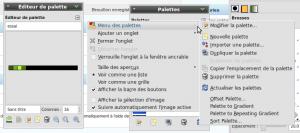
Il est possible d’éditer les palettes via un clic droit sur l’une d’entre elles ; les couleurs de la palette apparaissent alors à l’écran. À présent, un simple glisser/déposer d’une couleur de la composition ou de la palette prédéfinie dans Agave suffit pour l’ajouter à la palette dans The Gimp. On peut également glisser/déposer une couleur depuis la palette dans The Gimp sur la composition d’Agave et cette couleur devient aussitôt la couleur de base. De la même façon, on peut échanger les couleurs entre Agave et les couleurs de premier et d’arrière-plan de The Gimp.
Alors au travail! Pour ma part je travail à la création d’un template utilisant le système de grille CSS.
